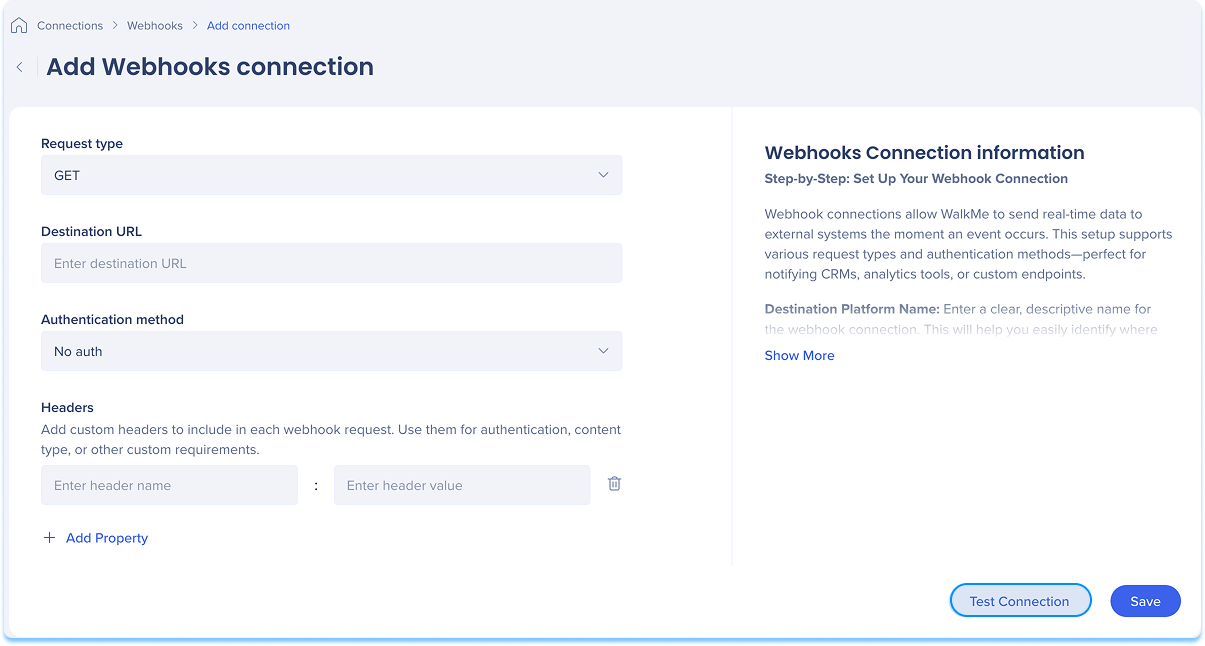Welcome to the
WalkMe Help Center
Please log in to continue

Please log in to continue

Integrieren Sie Webhooks-Verbindungen mit WalkMe, um Daten in Echtzeit an externe Systeme wie CRMs, Analysetools oder benutzerdefinierte Endpunkte zu senden. Befolgen Sie diese Schritte, um Ihre Webhooks zu verbinden.
Die Webhooks-Verbindungen-Seite ist ein zentraler Hub, um alle Ihre konfigurierten Webhooks-Verbindungen anzuzeigen und zu verwalten.
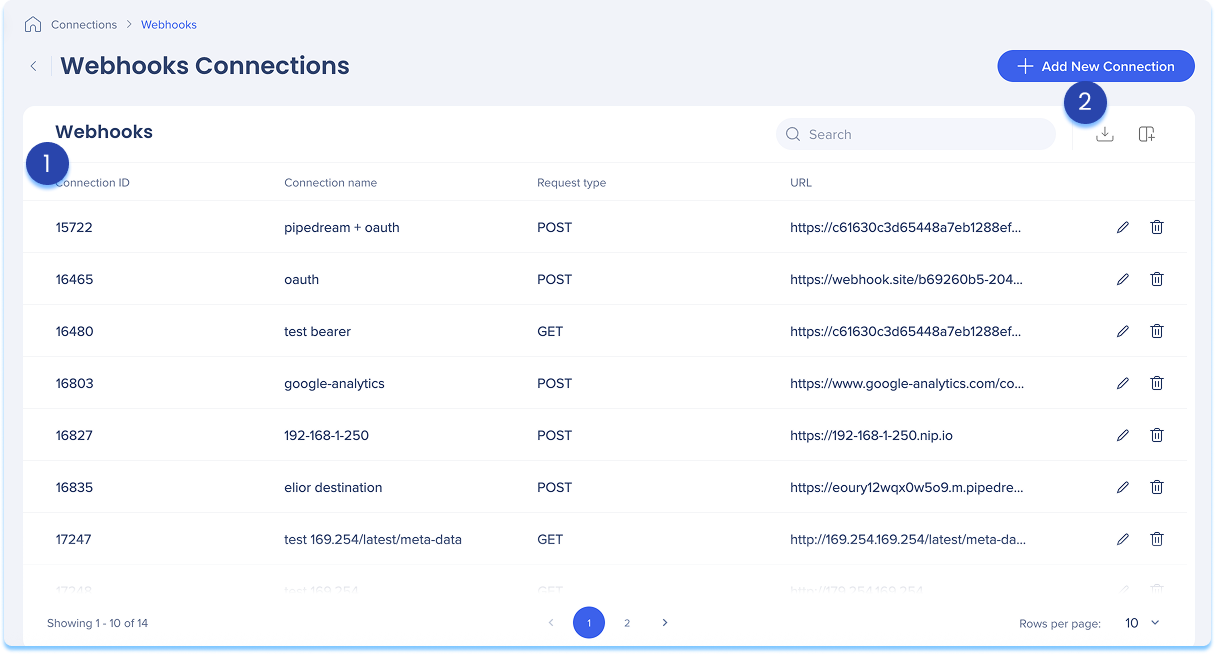
Die Tabelle der Webhooks-Verbindungen listet alle konfigurierten Verbindungen auf.
Tabellenspalten:
Verbindungs-ID: Eindeutige Kennung für die Verbindung
Verbindungsname: Benutzerdefinierter Name für die Verbindung
Anfragetyp: Die HTTP-Methode, mit der Daten gesendet wurden (GET, POST, PUT, DELETE)
URL: Der Zielendpunkt, der die Webhooks-Anforderung erhält
Spalten verwalten
Spalten aus der Tabelle entfernen oder hinzufügen
Klicken Sie auf das Symbol Spalten verwalten
Wählen Sie aus, welche Spalten Sie in der Tabelle haben möchten
Klicken Sie auf Anwenden
Neue Verbindung hinzufügen
Klicken Sie auf die Schaltfläche + Neue Verbindung hinzufügen, um eine neue Webhooks-Verbindung hinzuzufügen
Verbindungen exportieren
Klicken Sie auf das Symbol Verbindungen exportieren, um eine csv- oder xlsx-Datei mit allen konfigurierten Verbindungsdetails herunterzuladen
Verwenden Sie die Suchleiste, um bestimmte Verbindungen schnell zu finden
Verfügbare Aktionen:
Klicken Sie auf das Symbol Bearbeiten, um die Verbindung zu aktualisieren
Klicken Sie auf das Symbol Löschen, um die Verbindung zu entfernen
Sie können eine neue Verbindung hinzufügen, unabhängig davon, ob es Ihre erste ist oder ob Sie sie zu bestehenden Verbindungen hinzufügen.
Wählen Sie aus, wie Sie starten möchten:
Wenn dies Ihre erste Verbindung ist:
Gehen Sie zur Registerkarte Verfügbare Verbindungen
Bewegen Sie den Mauszeiger über die Webhooks-Kachel
Klicken Sie auf Einrichten
Wenn Sie bereits Verbindungen haben:
Gehen Sie zur Registerkarte Aktive Verbindungen
Bewegen Sie den Mauszeiger über die Webhooks-Kachel
Klicken Sie auf Verbindungen verwalten
Eine Tabelle wird geöffnet, die alle für diese Integration konfigurierten Verbindungen zeigt
Klicken Sie auf Neue Verbindung hinzufügen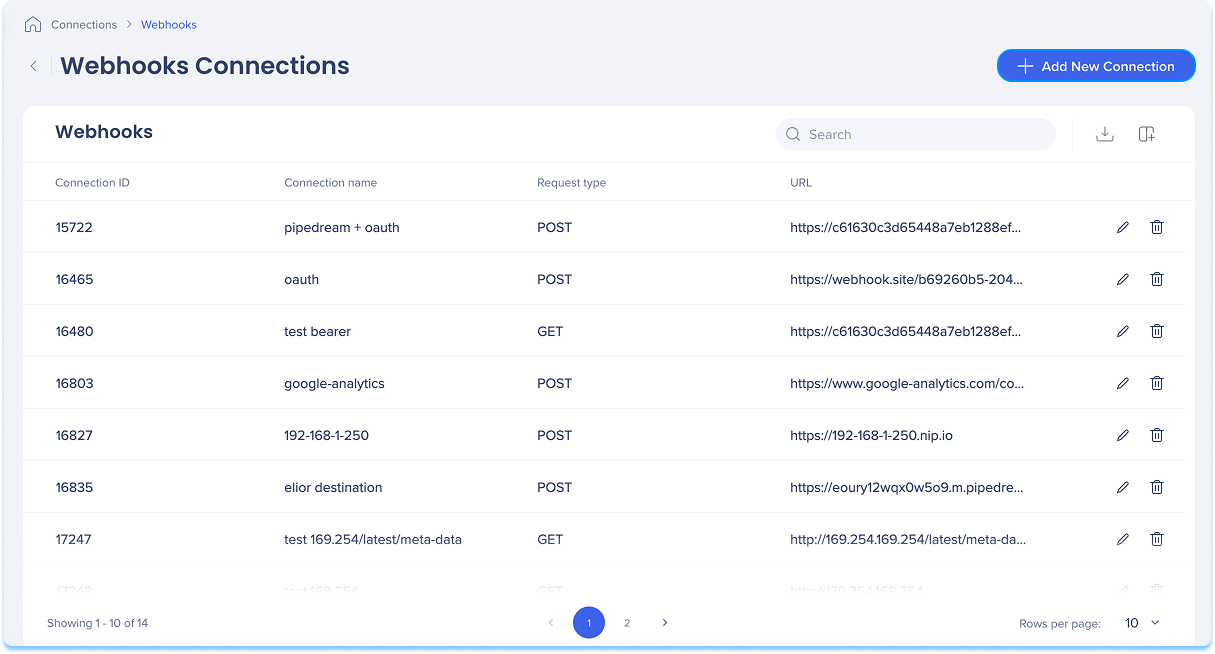
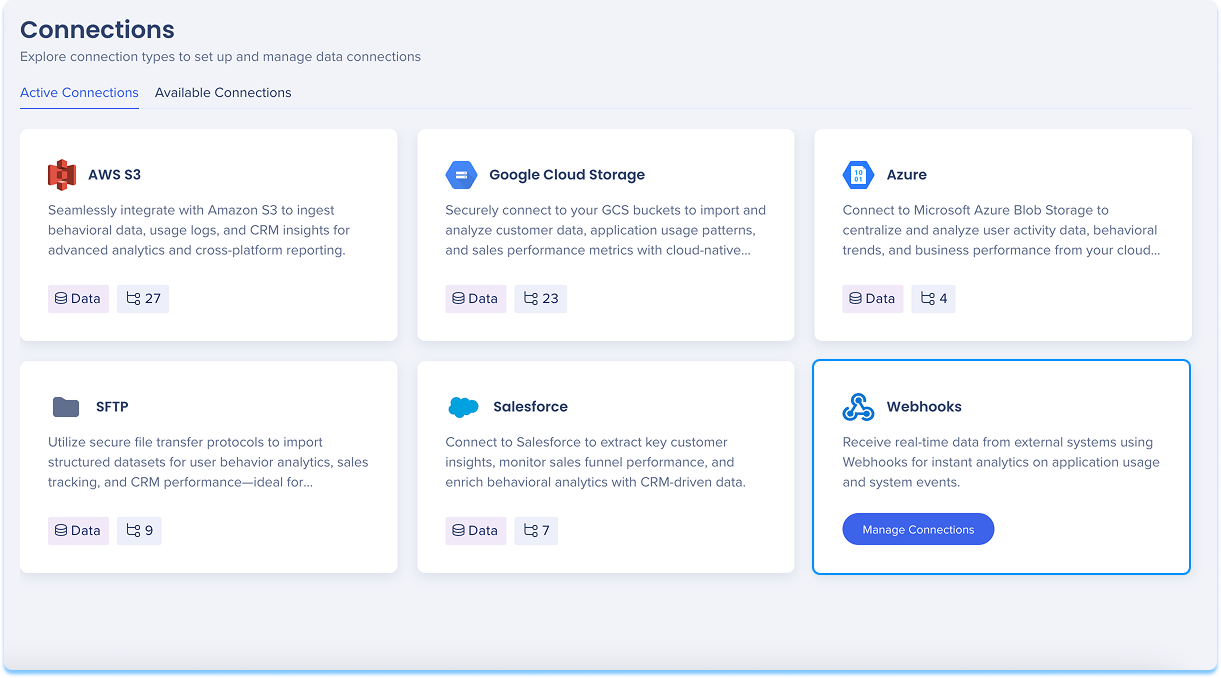
Sie werden zur Seite Webhooks-Verbindung hinzufügen weitergeleitet
Wählen Sie die HTTP-Methode aus, mit der Sie Daten senden, im Dropdown-Menü Anforderungstyp aus:
GET: Daten abrufen
POST: Neue Daten senden
PUT: Bestehende Daten aktualisieren
DELETE: Daten entfernen
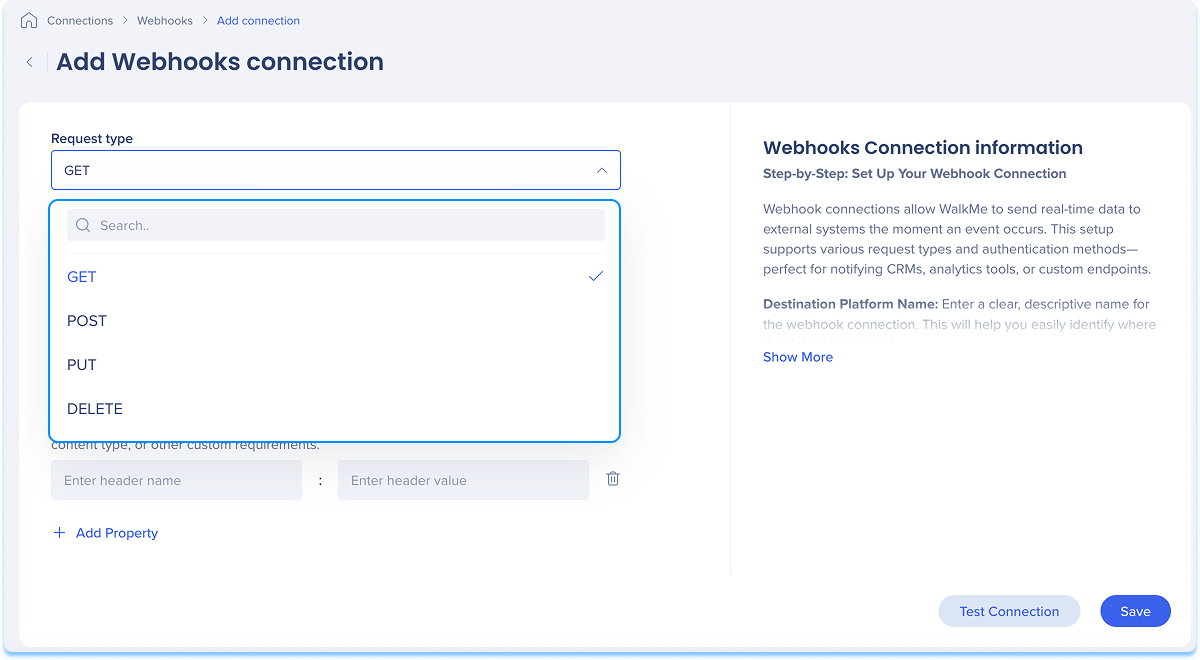
Geben Sie die Ziel-URL ein
Dies ist die vollständige URL des externen Systems oder Endpunkts, der die Webhook-Anforderung erhält
Beispiel: https://api.example.com/receive-webhook
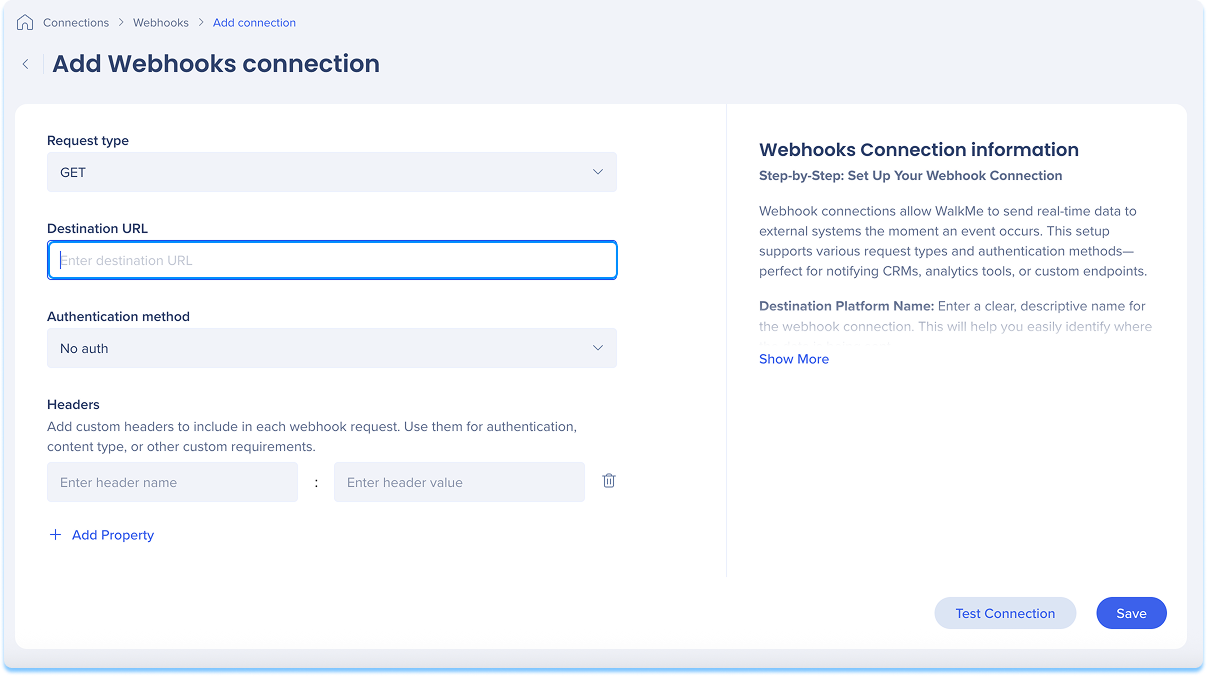
Wählen Sie die Art der Authentifizierung aus, die vom Zielsystem benötigt wird:
Keine Authentifizierung: Es wird kein Authentifizierungs-Header gesendet
Bearer Token: Fügt den Autorisierungs-Bearer<-Token> hinzu
Basic Auth: Verwendet base64-codierten Benutzernamen:Passwort-Zeichenfolge
OAuth 2.0: Verwendet Zugriffstoken, die aus einem Autorisierungsablauf stammen
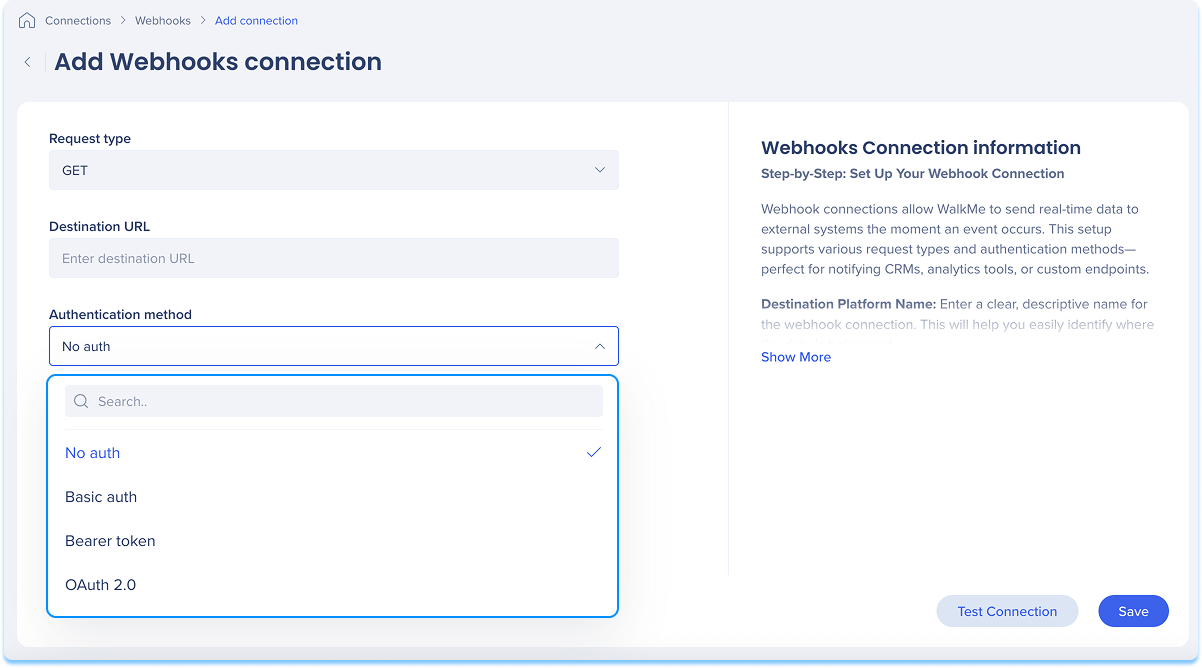
Optional: Klicken Sie auf + Eigenschaft hinzufügen, um bis zu fünf benutzerdefinierte Header in Ihre Webhook-Anfrage aufzunehmen
Header-Konfigurationsdetails:
Jeder Header-Schlüssel wird aus einem Dropdown-Menü ausgewählt
Ausgewählte Schlüssel werden aus den verbleibenden Dropdown-Menüs entfernt, um Doppelungen zu vermeiden
Header-Werte unterstützen die Autovervollständigung und können manuell bearbeitet werden
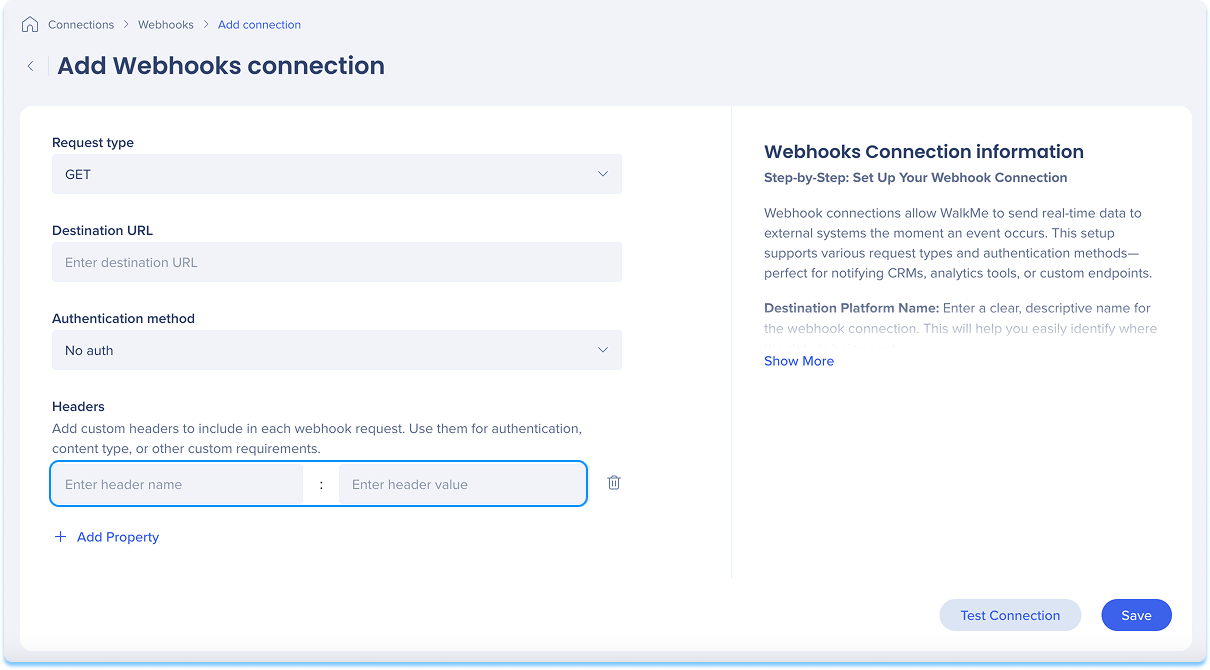
Klicken Sie auf Verbindung testen, um zu überprüfen, ob Ihre Verbindung funktioniert
Wenn der Test erfolgreich ist, sehen Sie eine Bestätigungsmeldung
Wenn es ein Problem gibt, erhalten Sie eine Fehlermeldung mit Schritten zur Behebung
Klicken Sie auf Save.